站内搜索
编辑推荐
本类下载榜

软件简介
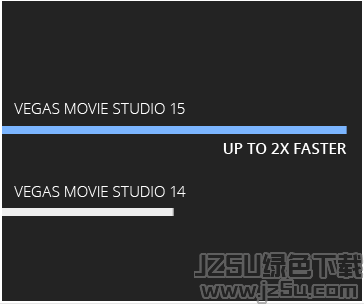
Movie Studio 15 Platinum是一款由VEGAS官方推出的视频录制剪辑软件。录制的视频有不需要的内容怎么办?那就来使用Movie Studio 15 Platinum。该软件可以将您录制的视频剪辑成电影,新版本可以轻松裁剪不需要的视频、在特殊效果下发挥创意、添加专业的标题和文本、改进你的视频和添加音乐等,以闪电般的速度呈现您的项目,欢迎需要的朋友来本站下载!
1、轻松裁剪不需要的视频
VEGAS Movie Studio让你很容易就能准确地选择你想要保留的视频部分,然后把剩下的部分去掉。六种不同的精密编辑工具使你很容易得到你想要的最终视频。
2、在特殊效果下发挥创意
增强,修复,或创造非凡的内置视频效果和过滤器。为纯粹的电影制作而制作的预制作品。所有的效果都是用非破坏性的方式应用于你的核心内容,保证你的原始媒体完好无损。
3、添加专业的标题和文本
几十个预设会快速启动你的标题和文字媒体生成器。创造引人注目的标题,翻动,浮动,并反弹到你的产品。标题和文字媒体生成器是一种有趣的方式添加专业的触摸到您的电影。
4、改进你的视频和添加音乐
数十个音频效果和过滤器使您能够修复和增强对话,相机音频和声音效果,以提供一个原始的音频体验。创造合适的风格,用你自己原创的音乐制作出你的原创音乐,其中包括Music Maker软件。无论你是一位经验丰富的音乐家,还是刚刚起步,Music Maker都很容易为你的视频制作完美的音乐曲目。
5、硬件加速
支持最新一代的NVIDIA显卡和先进的英特尔QSV(快速同步视频)技术支持实时回放和大幅减少AVC文件的渲染时间。
6、交互式教程
内置的交互式教程可以教会你需要知道的一切。 随着教随着教程逐步跟进,教程将教你如何将媒体添加到项目中,编辑和增强视频,添加标题和文本,混合音频,完成并交付电影。交互式教程让学习软件变得简单。
1、现代,灵活的用户界面
新的用户界面以合理,易于理解的现代方式呈现了VEGAS Movie Studio 15中的所有工具和工作流程。 您可以轻松地找到所需的所有工具,一旦找到他们,您就可以正确操作直观的操作。 深色界面不仅可以在长时间编辑后减轻眼睛压力,还可以帮助您进行更好的颜色评估和校正。 时间轴事件标题可以立即提供重要信息和强大的编辑工具,而现代图标可以轻松查找和识别最重要的工具。
2、快速入门
快速启动窗口使您可以快速启动并使用启动仪表板,该清单仪表板以清晰,简明的顺序将编辑过程映射出来。 按照逻辑工作流程将文件导入到项目中,然后添加标题和图形,以及视频转场,过滤器和效果。 然后,一旦你编辑了你的项目并且创建了完全符合你想要的内容的电影,完成你的工作并制作你需要发布到YouTube,Facebook,Vimeo以及你想要分享的任何其他方式的电影文件 你的杰作。 任何时候您需要帮助时,请点击Show how教程以获取逐步说明。
3、轻松将您的素材移动到您的项目中
找到所有的选项,将媒体添加到您的项目中一个方便的位置。 无论您是使用基于磁带还是基于文件的摄像机,您都可以轻松地将您拍摄的镜头从磁带或卡上移动到计算机硬盘驱动器中,然后移动到项目中。 这些都在一个地方,你可以将默认方法设置为最常用的方法,但在需要时仍然可以轻松地使用所有其他方法。
4、素材调整保持项目时间安排有条不紊
当你工作得很快时,你有时会发现你已经把时间线剪辑事件分成了两部分,然后意识到你希望这两部分合并成一个事件。 如果您在此期间进行了大量其他编辑,则无法始终使用撤消来解决问题。 现在,轻松地将两个先前拆分的时间线剪辑事件合并为一个,以清理项目时间表并简化时间线管理。
5、以闪电般的速度呈现您的项目
当您将MAGIX AVC / AAC MP4编解码器(适用于将您的项目提交给YouTube,FaceBook和Vimeo!)与来自NVidea或Intel QSV配备的计算机的硬件加速功能结合使用时,您可以将项目文件转换为文件,以闪电般的速度供观众。
1、下载软件之后,双击exe文件,进入Movie Studio 15 Platinum安装界面,点击【下一步】
2、阅读许可协议,勾选【我已经阅读最终用户许可协议...】
3、设置安装位置,默认的是C盘,可以点【更改】,确认之后点【安装】
4、Movie Studio 15 Platinum安装中
5、安装完成
6、进入Movie Studio 15界面,开始使用吧!
MovieStudio怎么录制音频?
1. 打开视频剪切软件,将音频源连接到音频轨道。
2. 将光标置于要开始录制的位置。
3. 选择要录制的轨道上的预备录制按钮。预备轨道可使轨道能够进行录制。预备轨道后,轨道计量表将显示轨道的级别。
4. 单击传输栏上的录制按钮开始录制。
5. 若要停止录制,请再次单击录制按钮或单击传输栏上的停止按钮。这将显示已录制的文件对话框。
6. 使用已录制的文件对话框可确认已录制音频的文件名和位置。如果不需要保存已录制的文件,请单击删除或全部删除,或者单击重命名更改文件名。
7. 单击已完成关闭已录制的文件对话框。已录制的文件将显示为时间线上的新事件并将被添加到项目媒体窗口中。
Movie studio如何捕获HDV剪辑?
1.启动应用程序:
a.打开视频剪接软件。
b.从项目菜单中选择捕获视频以启动SonyVideoCapture应用程序。
2.在视频捕获中配置您的HDV设备:
a.单击捕获窗口中的捕获首选项按钮以打开捕获首选项对话框。
b.单击设备选项卡。
c.从设备类型下拉列表中选择IEEE1394/MPEG2-TS设备。d.从设备下拉列表中选择您的HDV相机。
3.捕获您的剪辑:
a.使用视频预览窗口下方的传输控件来定位磁带。
b.单击开始捕获按钮来启动捕获。
c.按摄像机上的播放按钮。
d.单击停止按钮(或按Esc)以结束捕获过程。
完成上述三个步骤后,您的剪辑将保存到捕获首选项对话框的磁盘管理选项卡上指定的文件夹中。此路径显示在视频捕获窗口的捕获文件夹框中。若要在检测到场景更改时创建多个文件,请选中捕获首选项对话框的常规选项卡上的启用HDV场景检测复选框。清除该复选框后,会将HDV剪辑捕获到单个文件。
· 64位操作系统:Microsoft® Windows 7、Windows 8、Windows 8.1或Windows 10
· 2 GHz 处理器 (推荐高清或立体3D的多核或多重处理器 CPU)
· 安装程序需1.5 GB硬盘空间
· 4 GB 内存 (建议8 GB;推荐4K 16 GB)
· USB 2.0 接口 (从 AVCHD, XDCAM EX, NXCAM, 或 DVD 便携摄像机导入)
· 512 MB GPU内存
· 支持 NVIDIA®, AMD® 或 Intel® GPU
· 兼容Windows 声卡
· DVD-ROM 驱动器 (仅从 DVD 中安装)
· 支持可录制CD的驱动 (仅适用于DVD刻录)
· 支持 DVD-R/-RW/+R/+RW (仅适用于光盘刻录)
· 支持BD-R/-RE 驱动器 (仅适用于蓝光光盘刻录)
· Microsoft .NET Framework 4.0 SP1 (包括应用光盘)

会声会影X2(Corel VideoStudio pro)官方简体中文免序列号免激活版
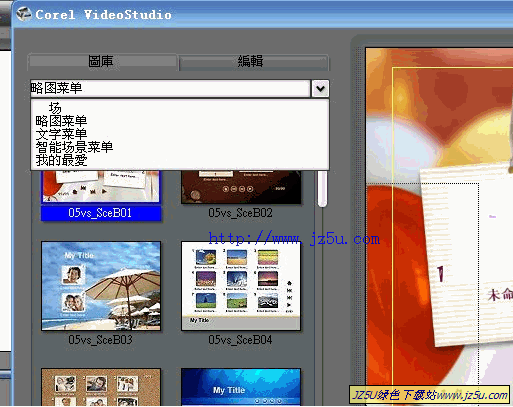
《会声会影X2插件整合光盘》已完美整合6个插件

会声会影 X2简体中文特别版【免序列号免激活】

视频截取专家4.3.6.916绿色特别版【快速截取任意视频片段】

Ulead VideoStudio会声会影9 绿色迷你版
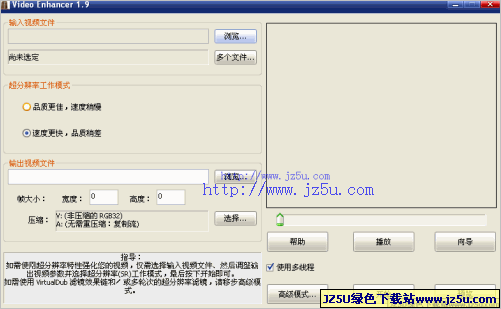
视频马赛克还原Video Enhancer 2.1汉化绿色版

Smart Cutter (视频剪辑器) V1.83 绿色汉化版
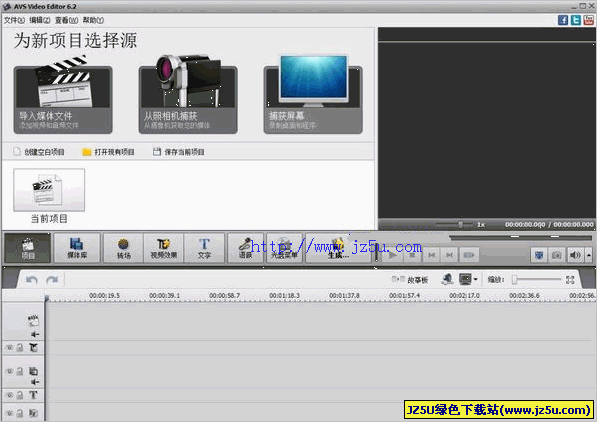
AVS Video Editor (视频编辑) 8.0.4.305绿色汉化版
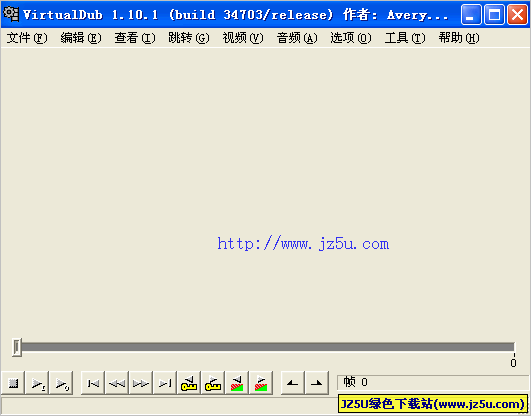
VirtualDub (AVI视频处理) v1.10.4 绿色汉化版
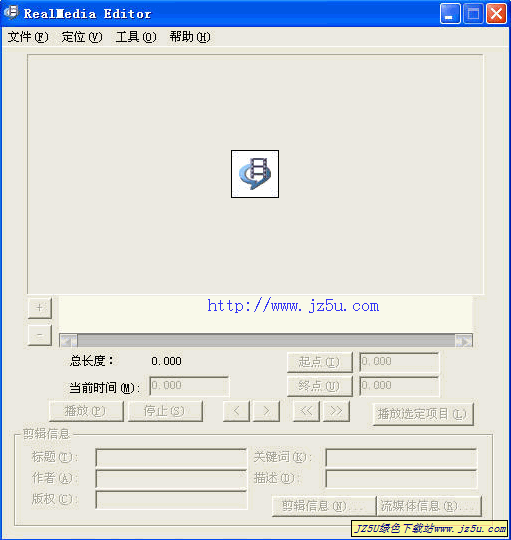
RealMedia Editor(rmvb影片编辑修改软件) 汉化修正绿色版
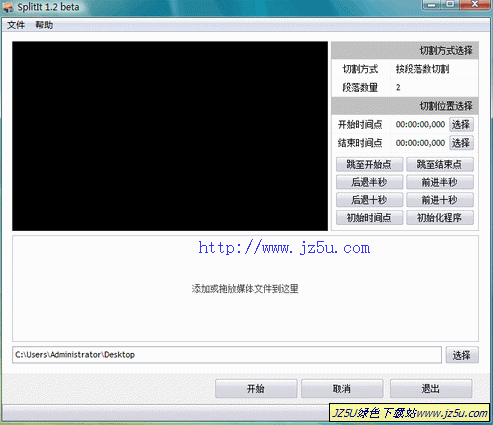
SplitIt视频文件快速分割工具v3.9绿色版【影音快速分割转换】
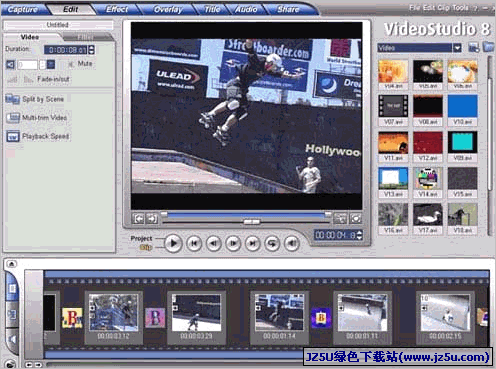
Ulead VideoStudio(会声会影) V11.0.0157.0 Plus汉化加强版
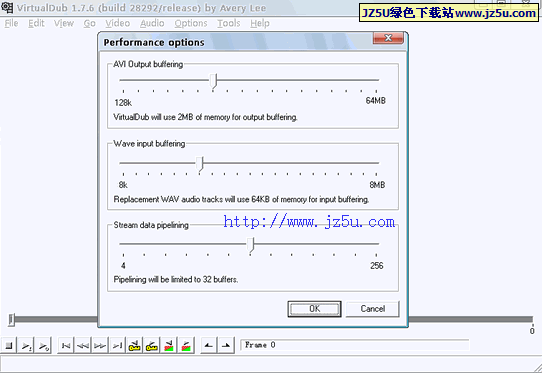
AVI视频影视剪辑截取_VirtualDub 1.9.10绿色便携版
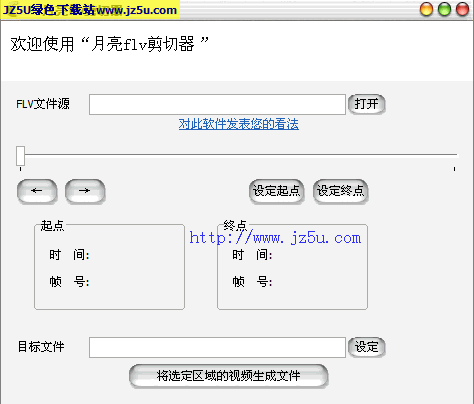
月亮FLV剪切器1.11绿色版_剪切flv视频文件的任意一段

Speed Video Splitter 2.5.14汉化绿色版【极速视频分割】
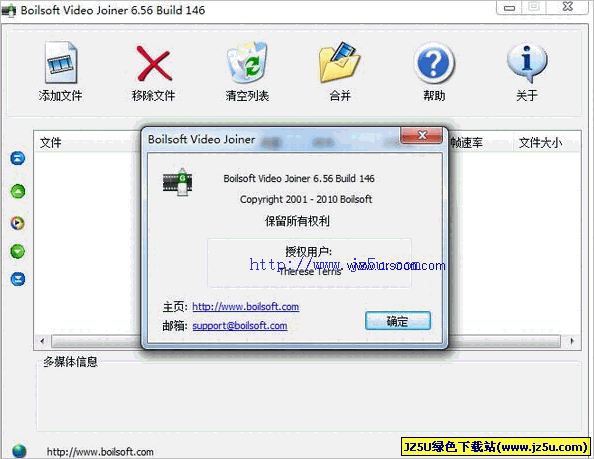
Boilsoft Video Joiner (音视频合并)V6.57.15 汉化特别版